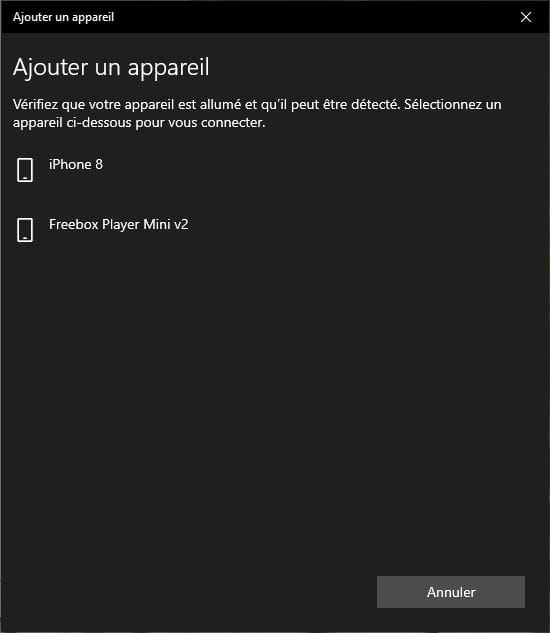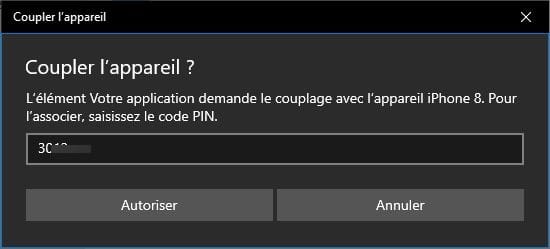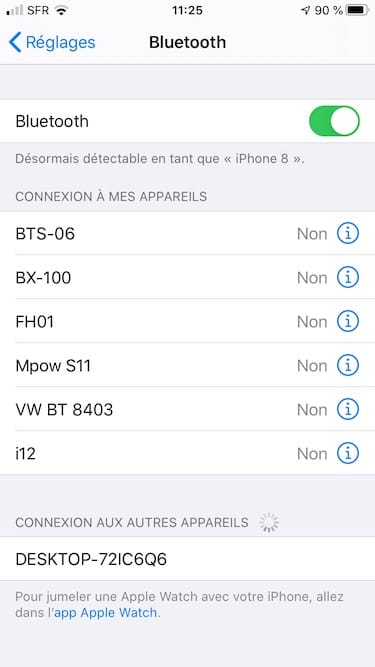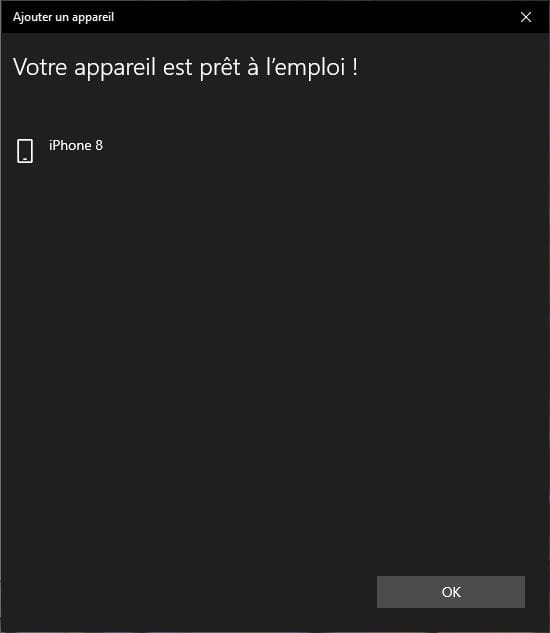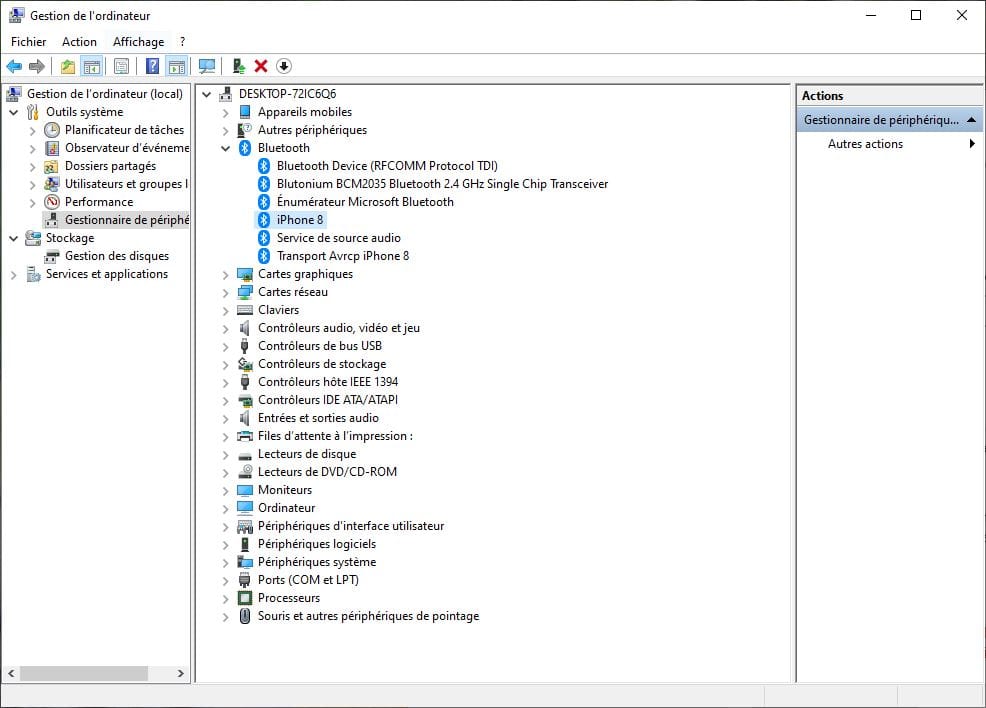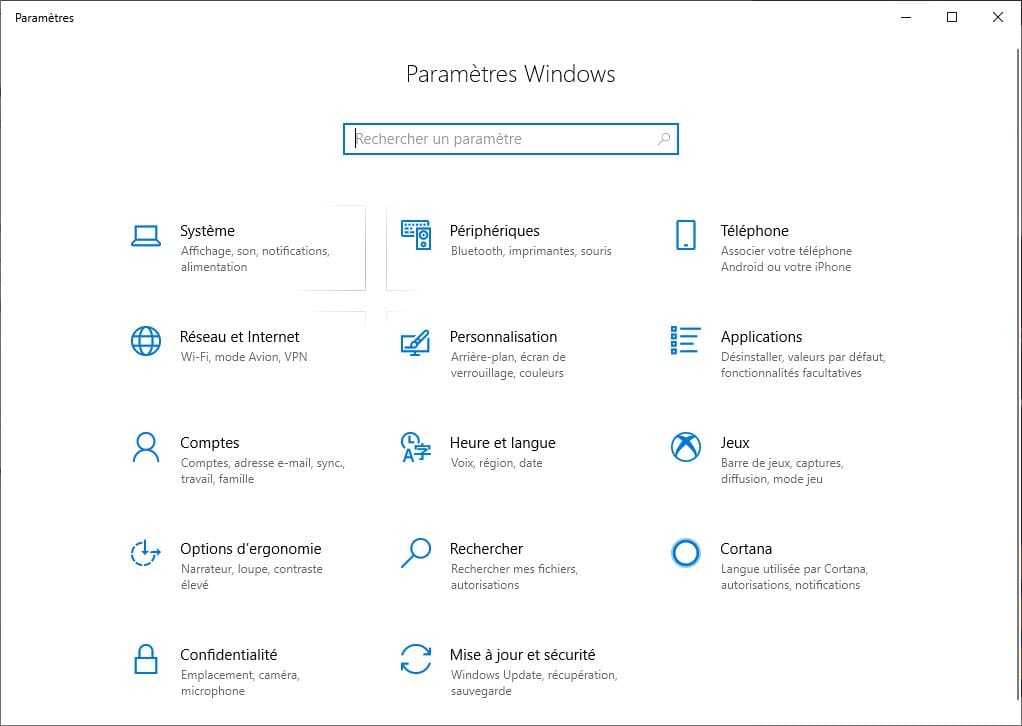Verrouiller automatiquement Windows 10 avec son iPhone ou smartphone Android est tout à fait possible. Il suffit pour cela de disposer d’un PC avec une carte mère qui intègre le Bluetooth. Rassurez-vous, si votre PC ne dispose pas de connexion Bluetooth intégré, vous pouvez toujours ajouter un adaptateur Bluetooth en USB pour PC pour moins de 10€ à votre ordinateur sous Windows. Ensuite, il faudra jumeler votre téléphone mobile à Windows 10. Au final, lorsque vous vous éloignerez de votre PC, et au bout d’1 minute, celui-ci verrouillera automatiquement la session en cours. Lorsque vous vous en rapprocherez, vous devrez en revanche saisir manuellement le mot de passe utilisateur. Si vous êtes sur Mac, sachez que cette fonctionnalité existe aussi et est bien plus poussée ! En effet, il est possible de verrouiller et déverrouiller votre Mac juste avec une Apple Watch comme indiqué dans notre tutoriel Verrouiller son Mac rapidement sous macOS. En complément de lecture et toujours en rapport avec le Bluetooth, consultez aussi notre tutoriel pour Connecter une enceinte Bluetooth au PC (Windows 10, 8, 7).
Verrouiller automatiquement Windows 10 avec son iPhone : jumeler votre smartphone
La première chose à faire est de jumeler votre smartphone en Bluetooth à Windows 10. Activez le Bluetooth sur votre PC sous Windows. Pour cela, sélectionnez le bouton Démarrer, Paramètres, Périphériques, Appareils Bluetooth et autres et activez l’option Bluetooth. Pour aller encore plus vite, il est possible d’utiliser le centre de notifications pour activer le Bluetooth. Allez pour cela dans la barre des tâches, sélectionnez le Centre de notifications et Bluetooth. Cliquez sur Ajouter un appareil Bluetooth ou un autre appareil. Si le Bluetooth de votre iPhone / Android est activé l’appareil apparaît (voir éventuellement Connecter un appareil Bluetooth sur iPhone, iPad, iPod).
Un mot de passe vous est proposé pour coupler le smartphone à Windows 10. Validez avec Autoriser.
En parallèle, faites le jumelage vec votre iPhone en saisissant votre PC « DESKTOP-XXX ».
Puis en entrant le même code PIN indiqué plus haut par Windows 10.
Au final, votre iPhone (ou autre smartphone) est prêt à l’emploi et connecté en liaison Bluetooth avec Windows 10.
Vous pouvez confirmer l’opération. Il suffit pour cela d’Ouvrir le Gestionnaire de périphériques Windows 10 (optionnel). Puis de vérifier sous Bluetooth la présence de votre appareil mobile qui doit être connecté.
Verrouiller automatiquement Windows 10 avec son iPhone : Autoriser Windows à se verrouiller lorsque vous vous éloignez
Ouvrez les Paramètres de Windows 10 via le raccourci clavier (Windows + I) et cliquez sur Comptes.
Ensuite, cliquez à gauche sur Options de connexion puis recherchez sur la droite, plus bas dans la fenêtre l’option « Autoriser Windows à verrouiller automatiquement votre appareil lorsque vous êtes absent ».
La liaison est effective ! Emmenez toujours votre téléphone lorsque vous vous éloignez de votre PC. Il se verrouillera automatiquement, environ une minute après, que vous soyez sorti de la portée Bluetooth. (en fonction de la portée de votre smartphone).